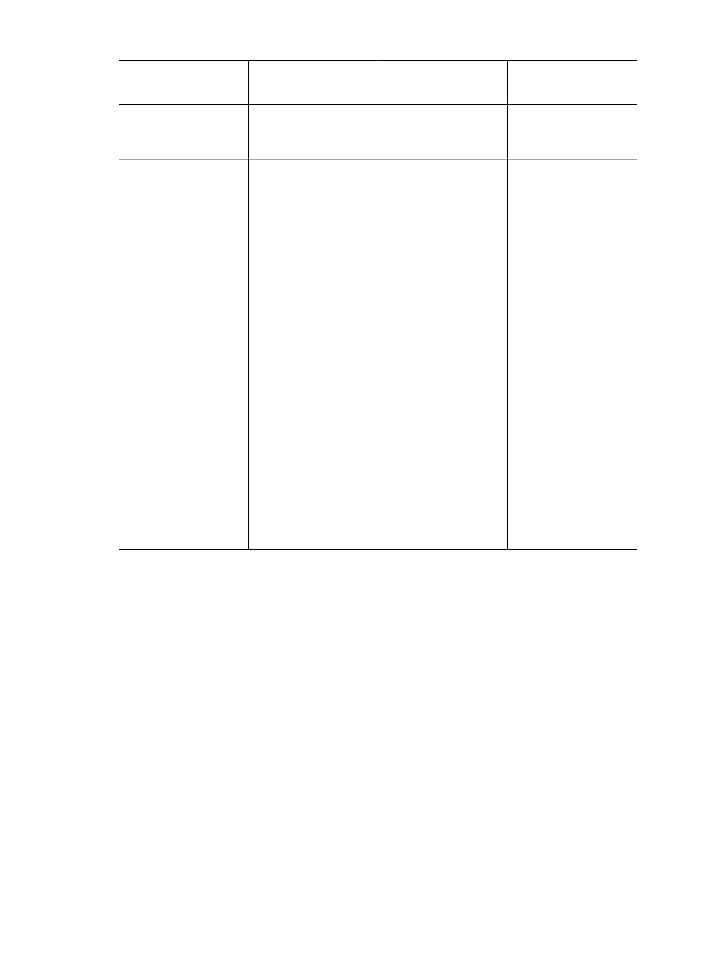
Wi-Fi Protected Access (WPA)
Η
προστατευό
µ
ενη
πρόσβαση
Wi-Fi (WPA)
παρέχει
ασφάλεια
κάνοντας
τα
εξής
:
●
Κρυπτογράφηση
δεδο
µ
ένων
που
αποστέλλονται
µ
έσω
ραδιοκυ
µ
άτων
από
µ
ία
ασύρ
µ
ατη
συσκευή
σε
µ
ία
άλλη
●
Έλεγχο
της
πρόσβασης
στους
πόρους
δικτύου
µ
έσω
πρωτοκόλλων
ελέγχου
ταυτότητας
Μόνο
συσκευές
που
έχουν
τις
ίδιες
ρυθ
µ
ίσεις
WPA µ
ε
τον
εκτυπωτή
θα
µ
πορούν
να
επικοινωνήσουν
µ
ε
τον
εκτυπωτή
.
Για
παράδειγ
µ
α
,
εάν
το
δίκτυο
του
εκτυπωτή
χρησι
µ
οποιεί
WPA, µ
όνο
οι
συσκευές
που
έχουν
τις
ίδιες
ρυθ
µ
ίσεις
WPA µ
ε
τον
εκτυπωτή
θα
µ
πορούν
να
τον
χρησι
µ
οποιήσουν
.
Το
πρωτόκολλο
WPA
παρέχει
µ
εγαλύτερη
ασφάλεια
από
το
WEP
.
Η
WPA
είναι
δυνατότητα
του
δικτύου
Η
WPA
είναι
µ
ια
προαιρετική
δυνατότητα
ασύρ
µ
ατου
δικτύου
.
∆εν
χρησι
µ
οποιούν
όλα
τα
ασύρ
µ
ατα
δίκτυα
τη
µ
έθοδο
WPA.
Ρυθ
µ
ίστε
τον
εκτυπωτή
για
WPA µ
όνο
εάν
το
δίκτυο
στο
οποίο
βρίσκεται
χρησι
µ
οποιεί
WPA.
Οι
ρυθ
µ
ίσεις
WPA
του
εκτυπωτή
πρέπει
να
ταιριάζουν
µ
ε
τις
ρυθ
µ
ίσεις
του
δικτύου
.
(
συνέχεια
)
Οδηγός
χρήσης
35
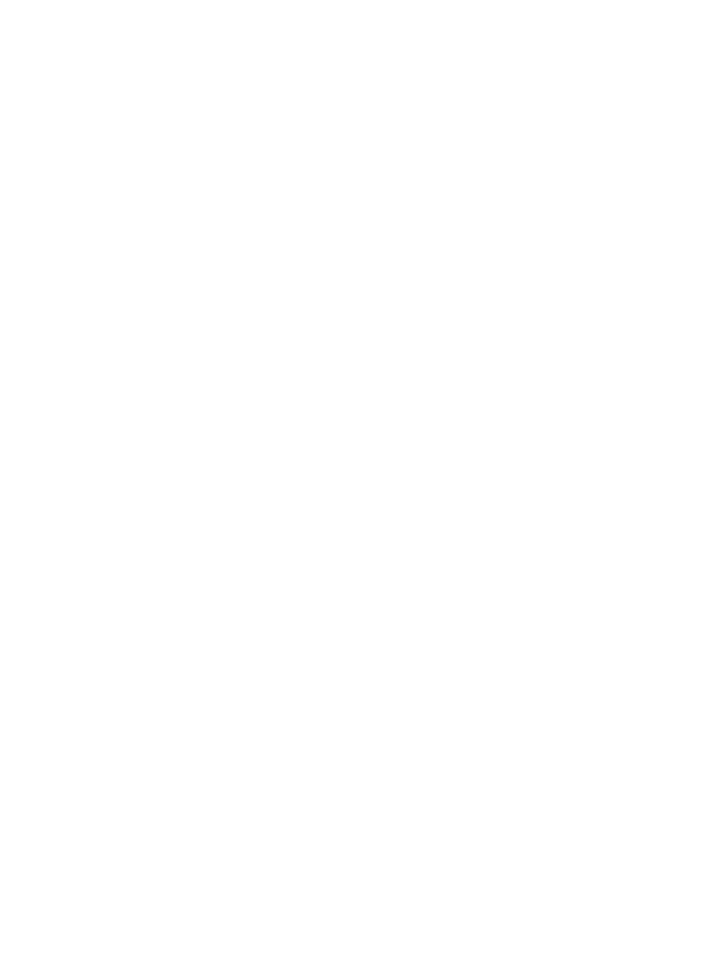
Εάν
το
δίκτυο
του
εκτυπωτή
δεν
χρησι
µ
οποιεί
τη
µ
έθοδο
WPA, µ
ην
ρυθ
µ
ίσετε
τον
εκτυπωτή
για
να
χρησι
µ
οποιεί
WPA.
Εάν
δεν
γνωρίζεται
εάν
το
δίκτυο
χρησι
µ
οποιεί
WPA,
ανατρέξτε
στο
βοηθητικό
πρόγρα
µµ
α
δια
µ
όρφωσης
της
κάρτας
NIC
του
υπολογιστή
ή
το
ασύρ
µ
ατο
ση
µ
είο
πρόσβασης
(WAP)
του
δικτύου
.
Κρυπτογράφηση
Η
µ
έθοδος
WPA
χρησι
µ
οποιεί
κλειδιά
κρυπτογράφησης
για
την
κωδικοποίηση
δεδο
µ
ένων
.
Ο
εκτυπωτής
υποστηρίζει
δύο
τύπους
κρυπτογράφησης
WPA.
το
πρωτόκολλο
TKIP
και
το
πρότυπο
AES.
Για
περισσότερες
πληροφορίες
σχετικά
µ
ε
το
πρωτόκολλο
TKIP
και
το
πρότυπο
AES,
ανατρέξτε
στη
σελίδα
ελέγχου
ταυτότητας
και
κρυπτογράφησης
.
Για
να
προσθέσετε
ασφάλεια
WPA
Ακολουθήστε
τα
παρακάτω
βή
µ
ατα
για
να
ρυθ
µ
ίσετε
τον
εκτυπωτή
για
χρήση
WPA:
1.
Ανοίξτε
τον
Ενσω
µ
ατω
µ
ένο
διακο
µ
ιστή
για
τον
Παγκόσ
µ
ιο
Ιστό
(EWS)
του
εκτυπωτή
.
2.
Κάντε
κλικ
στην
καρτέλα
Networking (
∆ικτύωση
)
.
3.
Στην
επιλογή
Connection (
Σύνδεση
)
,
κάντε
κλικ
στο
Wireless (802.11)
.
4.
Κάντε
κλικ
στην
καρτέλα
Advanced (
Για
προχωρη
µ
ένους
)
.
5.
Στις
Network Settings (
Ρυθ
µ
ίσεις
δικτύου
)
,
επιλέξτε
Infrastructure (
Υποδο
µ
ή
)
και
στη
συνέχεια
κάντε
κλικ
στην
επιλογή
WPA-PSK Authentication (
Έλεγχος
ταυτότητας
WPA-PSK)
.
6.
Κάντε
κλικ
σε
µ
ία
από
τις
ακόλουθες
επιλογές
στην
αναπτυσσό
µ
ενη
λίστα
Encryption (
Κρυπτογράφηση
)
:
–
TKIP
–
AES
–
AES/TKIP
–
WEP
7.
Εισάγετε
τον
κωδικό
πρόσβασης
στο
πλαίσιο
Passphrase (
Κωδικός
πρόσβασης
)
και
στη
συνέχεια
εισάγετε
ξανά
τον
κωδικό
στο
πλαίσιο
Confirm
Passphrase (
Επιβεβαίωση
κωδικού
πρόσβασης
)
.
8.
Ελέγξτε
την
περίληψη
δια
µ
όρφωσης
,
κάντε
κλικ
στην
επιλογή
Apply (
Εφαρ
µ
ογή
)
και
µ
ετά
κλείστε
τον
Ενσω
µ
ατω
µ
ένο
διακο
µ
ιστή
για
τον
Παγκόσ
µ
ιο
Ιστό
(EWS).